工具面板 >属性面板
属性面板
属性面板是调整图层选项的工具面板,面板最上方为通用选项,下方分数据、渲染、视窗三个子面板,如下图所示。数据子面板用于对图层进行数据层面的控制,与当前视图窗口的类型无关。渲染子面板用于调整当前视图中数据对象的渲染状态,同一图层在不同视图中的渲染选项有所区别。视窗子面板用于对当前视图窗体属性进行设置。
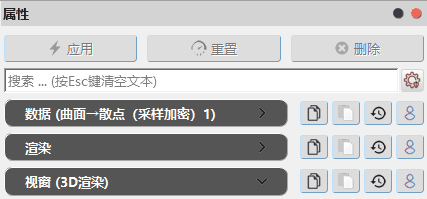
数据子面板
点击展开数据子面板后,可以看到当前图层的数据属性选项。这些选项与当前图层中所进行的数据操作有关,具体设置请参见工具箱章节,本节仅介绍数据子面板中的通用控件。
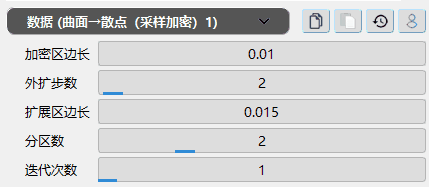
点击复制按钮![]() 可以复制当前图层中的所有属性设置,用于在其他图层中粘贴。注意本操作并不包含图层的渲染设置和视窗设置,仅包含属性面板中的数据设置。
可以复制当前图层中的所有属性设置,用于在其他图层中粘贴。注意本操作并不包含图层的渲染设置和视窗设置,仅包含属性面板中的数据设置。
点击粘贴按钮![]() 可以在当前图层中应用剪切板中的图层设置。
可以在当前图层中应用剪切板中的图层设置。
点击重置按钮![]() 可以将数据设置恢复到系统默认。
可以将数据设置恢复到系统默认。
点击保存按钮![]() 可以将本工具的当前设置保存为系统默认。在下次使用同一工具时,保存在系统中的设定将作为系统默认值出现。
可以将本工具的当前设置保存为系统默认。在下次使用同一工具时,保存在系统中的设定将作为系统默认值出现。
渲染子面板
渲染子面板对表格视图之外的图形类视图有效,用于设置图层中数据体的渲染状态。
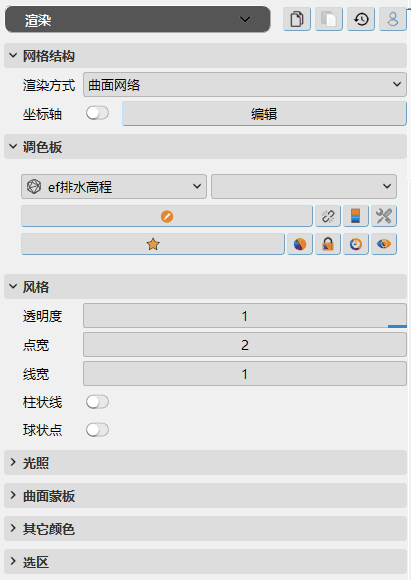
渲染方式:一般数据体包含外框、折痕、散点、曲面、曲面网络、箭头、网络、透视体、切片等方式。下图中所示为针对同一个圆柱体的六种不同渲染方式,分别为外框(左上)、折痕(上中)、曲面网络(右上)、散点(左下)、曲面(下中)、网络(右下)。
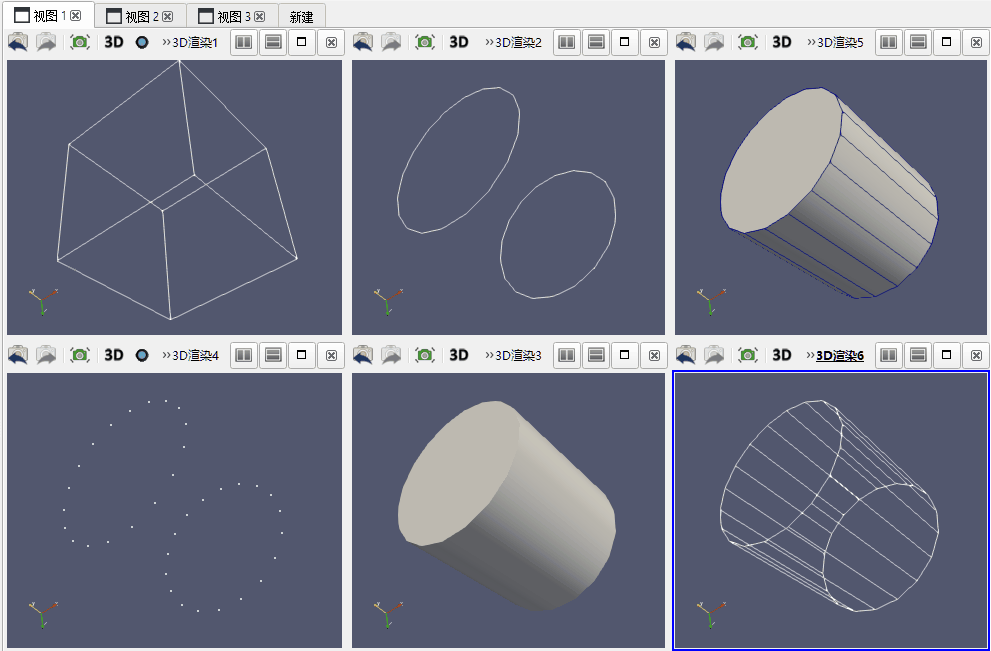
外框:指当前图层数据体的外切长方体,长方体的三个轴与XYZ轴一致。显而易见,本模式的渲染成本几乎可以忽略不计,方便用户快速观察图层位置,而无需等待渲染过程。
网络:指当前图层数据体中所有的边线。与外框相比,网络模式提供关于3D物体更为准确的描述,而另一方面渲染成本也非常低。
折痕:低成本快速渲染模式,介于外框模式与网络模式之间。与网络模式类似,但删除了相邻平面法线交角不够尖锐的边线。
散点:低成本快速渲染模式。仅渲染当前图层数据体表面上的点状数据。
曲面:常用渲染模式,渲染当前图层数据体的外表面。
曲面网络:结合了曲面和网络的复合模式,用来同期观察曲面形态和网格剖分状态。
除此之外,EnviFusion还有一些特殊的渲染模式,在特定类型的图层中可用。
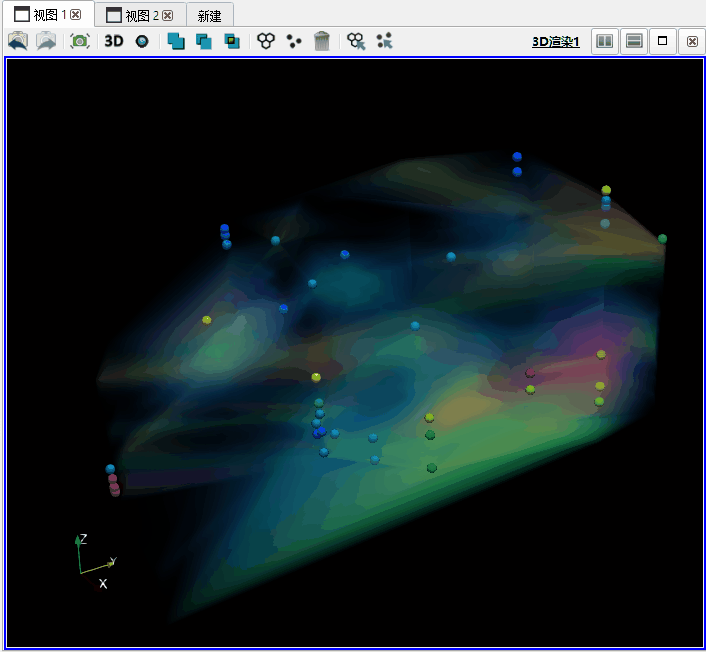
上图所示为透视体渲染模式,对三维实体类(非结构网格、均匀网格等)数据图层可用。透视体不仅渲染数据体表面,而是把体数据中所有数据以半透明模式叠加在一起,从而产生透视体的宏观效果,在很多场景下可以渲染出高质量3D效果。
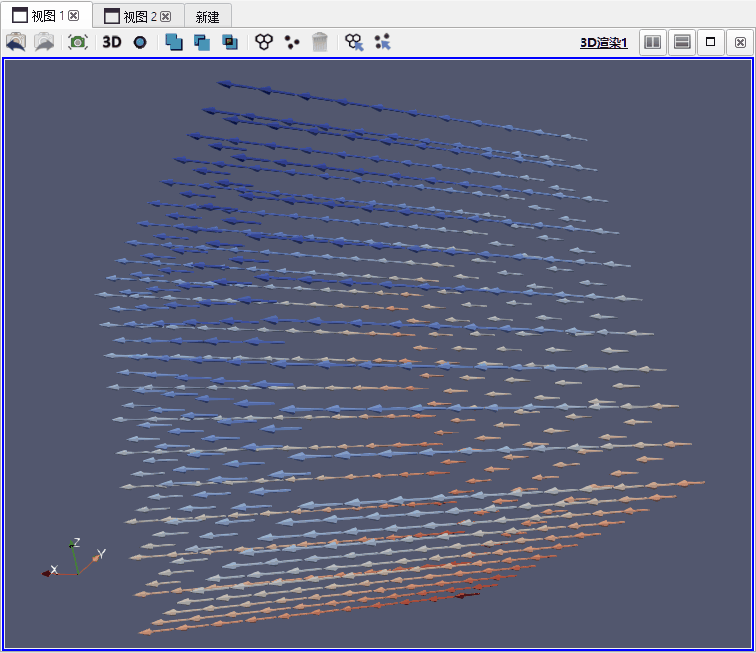
上图所示为箭头渲染模式,即从3D物体表面所有点出发生成箭头。箭头的方向和形态可以通过本面板下方的坐标变换设置进行改变。
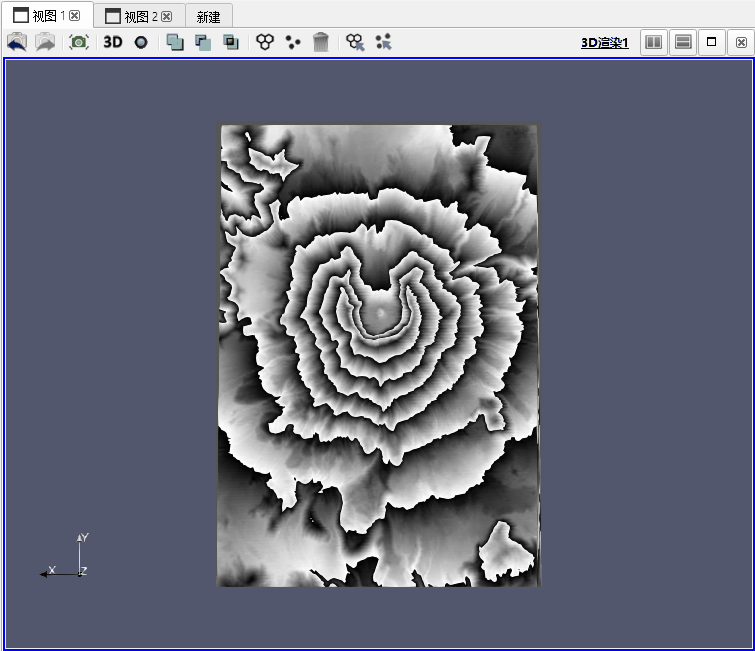
上图所示为切片渲染模式,适用于均匀网格(栅格)数据,例如jpg图片。切片模式与曲面模式类似,但区别在于在切片模式中,每一个网格使用固定配色渲染;而在曲面渲染模式中,每个网格内部使用网格节点的颜色数据进行内插,所以能够达到更为细腻的渲染效果。